Cập nhật ngày 03/10/2020: Apple khuyên người dùng reset lại iPhone và Apple Watch nếu bị hao pin sau khi cập nhật iOS 14
Mới đây, Apple đã phát hành một tài liệu hướng dẫn khắc phục một số vấn đề mà người dùng báo cáo sau khi cập nhật lên iOS 14. Các vấn đề này bao gồm mất dữ liệu sức khỏe và lịch trình chạy bộ/đạp xe, không thể mở ứng dụng tập thể dục và nghiêm trọng nhất là lỗi hao pin hơn mức bình thường trên cả iPhone và Apple Watch.
Nhưng giải pháp mà Apple đưa ra gây bất ngờ cho đại đa số người dùng. “Táo khuyết” khuyên mọi người nên hủy kết nối iPhone với Apple Watch sau đó khôi phục lại cài đặt gốc của cả hai thiết bị. Tất nhiên, trước khi làm điều này bạn cần sao lưu dữ liệu một cách cẩn thận để tránh bị mất ảnh, video, danh bạ…
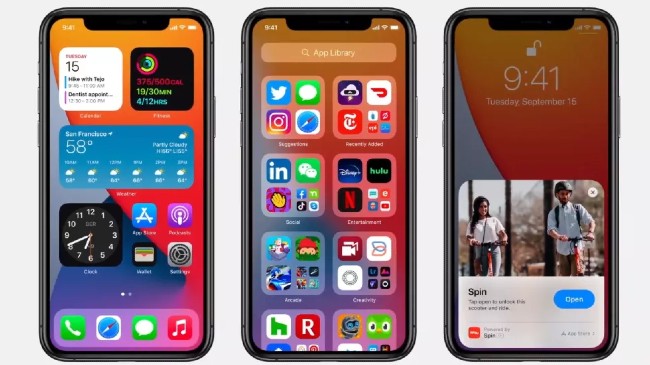
Tuy nhiên, bạn cần lưu ý rằng đây là giải pháp dành cho người dùng sở hữu cả iPhone và Apple Watch. Nếu bạn có iPhone và bị hao pin khi lên iOS 14 nhưng không dùng Apple Watch thì khôi phục lại cài đặt gốc có thể không giúp bạn giải quyết vấn đề. Thay vào đó, bạn có thể xem qua cách khắc phục mà chúng tôi đăng tải trước đây ở phần bên dưới hoặc chờ Apple tung ra bản cập nhật mới.
Cách hủy kết nối iPhone và Apple Watch và khôi phục lại cài đặt gốc
Đầu tiên, bạn cần hủy kết nối Apple Watch với iPhone bằng cách truy cập ứng dụng Watch trên iPhone. Thao tác này sẽ tự động tạo bản sao lưu dữ liệu cho Apple Watch trên iPhone của bạn đồng thời xóa tất cả nội dung và cài đặt trên Apple Watch.
Tiếp theo, bạn cần truy cập vào cài đặt iCloud và đảm bảo rằng bật sao lưu cho ứng dụng Health. Sau đó, chọn iCloud Backup và Back Up Now để sao lưu dữ liệu cho cả iPhone và Apple Watch. Lưu ý rằng bạn cần đảm bảo có đủ dung lượng trên iCloud để lưu trữ bản sao lưu.
Sau khi đã làm xong các bước trên, bạn sẽ tiến hành bước 3, khôi phục lại cài đặt gốc cho iPhone. Bạn có thể làm điều này bằng cách truy cập Settings > General > Reset và chọn Erase All Contentt and Settings (Cài đặt > Cài đặt chung > Đặt lại > Xóa tất cả nội dung và cài đặt).
Sau khi chờ máy khởi động lại, bạn chỉ cần khôi phục lại dữ liệu từ bản sao lưu trên iCloud. Tiếp đó, hãy ghép nối Apple Watch và khôi phục lại dữ liệu.
Mới đây, người dùng trên diễn đàn Tinhte đã phát hiện ra nguyên nhân cụ thể khiến iPhone bị nóng máy và tụt pin nhanh chóng sau khi cập nhật iOS 14.
Cụ thể, sau khi kiểm tra kỹ càng, thành viên Rustingx20 khẳng định rằng lỗi nằm ở SIM vật lý của iPhone. Thành viên này cho biết rằng phôi SIM trên máy của anh không tương thích với iOS 14. Điều này khiến chiếc iPhone Pro Max của anh bị nóng và tụt pin từ 100% xuống pin yếu trong 3 tiếng.
Rustingx20 cũng đã đăng tải bức ảnh chụp mẫu phôi SIM tương thích và không tương thích với iOS 14. Anh cũng ra đại lý của Mobifone để tìm mua phôi SIM tương thích nhưng nhân viên tư vấn trả lời rằng phôi này không còn sản xuất nữa. Vì thế, Rustingx20 quyết định chuyển sang eSIM. Sau khi dùng eSIM máy iPhone của anh không còn hiện tượng nóng máy và tụt pin nữa.
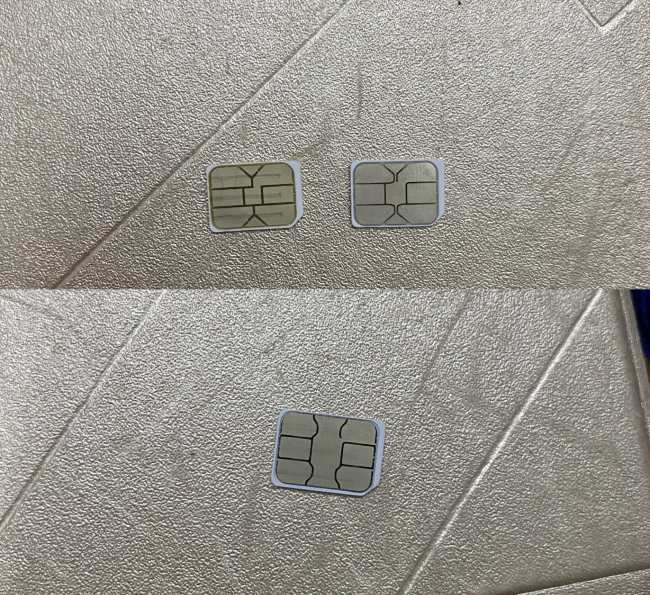
Giải thích thêm về vấn đề này, thành viên drnguyenbinh cho biết vấn đề nóng máy và tụt pin xuất phát từ việc nhà mạng chưa kịp tối ưu hệ thống cho iOS 14 hoặc các thế hệ SIM của nhà mạng không tương thích với iOS 14. Theo đó, hiện tại người dùng iPhone sử dụng SIM của nhà mạng Mobifone gặp nhiều vấn đề nhất. Nhà mạng Viettel cũng gặp vấn đề về SIM tương tự Mobifone trong khi SIM với phôi mới của VinaPhone hoạt động bình thường, không lỗi.
Máy mình đang dùng phôi SIM Viettel tương tự như ảnh chụp phôi SIM tương thích bên trên nên dùng từ iOS 14 beta đến tận beta 7 và sang chính thức máy vẫn rất mượt mà và pin vẫn ngon.

Nếu máy bạn bị nóng và tụt pin nhanh khi cập nhật lên iOS 14 hãy thử kiểm tra phôi SIM của mình nhé. Cách khắc phục tối ưu nhất hiện tại được nhiều người dùng Tinhte đề xuất đó là chuyển sang sử dụng eSIM với các máy có hỗ trợ. Với các máy khác người dùng có thể liên hệ với nhà mạng để đổi sang loại phôi SIM khác tương thích với iOS 14.
Bạn có thể theo dõi thêm chủ đề này trên tinhte.vn tại:
https://tinhte.vn/thread/khac-phuc-danh-cho-ban-nao-len-ios14-bi-loi-nong-may-gay-tut-pin.3192585Ngoài cách trên, một số người cho biết khi chuyển sang sử dụng bản iOS 14 beta thì không bị nóng máy với hao pin nữa. Nếu không thể tìm được phôi SIM tương thích hoặc không thể chuyển sang eSIM, bạn có thể thử cài đặt iOS 14 beta tạm hoặc hạ cấp về iOS 13 trong thời gian chờ đợi biện pháp giải quyết triệt để nhé.
 Công nghệ
Công nghệ  AI
AI  Windows
Windows  iPhone
iPhone  Android
Android  Học IT
Học IT  Download
Download  Tiện ích
Tiện ích  Khoa học
Khoa học  Game
Game  Làng CN
Làng CN  Ứng dụng
Ứng dụng 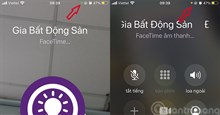


















 Linux
Linux  Đồng hồ thông minh
Đồng hồ thông minh  macOS
macOS  Chụp ảnh - Quay phim
Chụp ảnh - Quay phim  Thủ thuật SEO
Thủ thuật SEO  Phần cứng
Phần cứng  Kiến thức cơ bản
Kiến thức cơ bản  Lập trình
Lập trình  Dịch vụ công trực tuyến
Dịch vụ công trực tuyến  Dịch vụ nhà mạng
Dịch vụ nhà mạng  Quiz công nghệ
Quiz công nghệ  Microsoft Word 2016
Microsoft Word 2016  Microsoft Word 2013
Microsoft Word 2013  Microsoft Word 2007
Microsoft Word 2007  Microsoft Excel 2019
Microsoft Excel 2019  Microsoft Excel 2016
Microsoft Excel 2016  Microsoft PowerPoint 2019
Microsoft PowerPoint 2019  Google Sheets
Google Sheets  Học Photoshop
Học Photoshop  Lập trình Scratch
Lập trình Scratch  Bootstrap
Bootstrap  Năng suất
Năng suất  Game - Trò chơi
Game - Trò chơi  Hệ thống
Hệ thống  Thiết kế & Đồ họa
Thiết kế & Đồ họa  Internet
Internet  Bảo mật, Antivirus
Bảo mật, Antivirus  Doanh nghiệp
Doanh nghiệp  Ảnh & Video
Ảnh & Video  Giải trí & Âm nhạc
Giải trí & Âm nhạc  Mạng xã hội
Mạng xã hội  Lập trình
Lập trình  Giáo dục - Học tập
Giáo dục - Học tập  Lối sống
Lối sống  Tài chính & Mua sắm
Tài chính & Mua sắm  AI Trí tuệ nhân tạo
AI Trí tuệ nhân tạo  ChatGPT
ChatGPT  Gemini
Gemini  Điện máy
Điện máy  Tivi
Tivi  Tủ lạnh
Tủ lạnh  Điều hòa
Điều hòa  Máy giặt
Máy giặt  Cuộc sống
Cuộc sống  TOP
TOP  Kỹ năng
Kỹ năng  Món ngon mỗi ngày
Món ngon mỗi ngày  Nuôi dạy con
Nuôi dạy con  Mẹo vặt
Mẹo vặt  Phim ảnh, Truyện
Phim ảnh, Truyện  Làm đẹp
Làm đẹp  DIY - Handmade
DIY - Handmade  Du lịch
Du lịch  Quà tặng
Quà tặng  Giải trí
Giải trí  Là gì?
Là gì?  Nhà đẹp
Nhà đẹp  Giáng sinh - Noel
Giáng sinh - Noel  Hướng dẫn
Hướng dẫn  Ô tô, Xe máy
Ô tô, Xe máy  Tấn công mạng
Tấn công mạng  Chuyện công nghệ
Chuyện công nghệ  Công nghệ mới
Công nghệ mới  Trí tuệ Thiên tài
Trí tuệ Thiên tài